Acronis True Image 2017 NG Manuale d'uso
Pagina 61
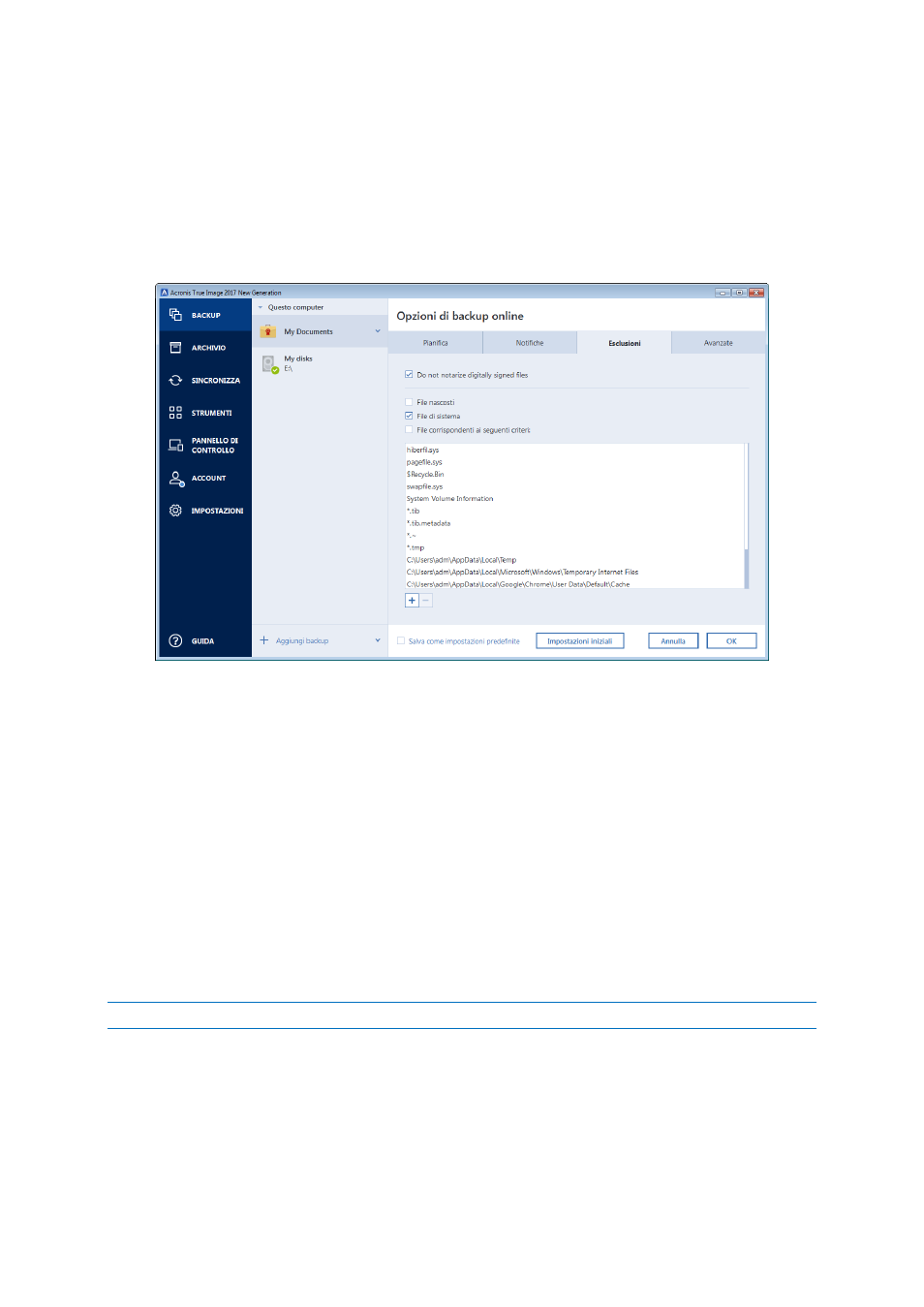
61
Copyright © Acronis International GmbH, 2002-2017
Come utilizzare le impostazioni di esclusione predefinite
Dopo aver installato l'applicazione, tutte le impostazioni di esclusione vengono configurate ai valori
iniziali. È possibile modificare le opzioni solo per l'operazione di backup corrente o per tutti i backup
creati successivamente. Selezionare la casella di controllo Salva come predefinito per applicare le
impostazioni modificate a tutte le operazioni di backup successive come impostazione predefinita. Se
si desidera ripristinare tutte le impostazioni modificate ai valori impostati originariamente
all'installazione del prodotto, fare clic sul pulsante Ripristina impostazioni iniziali.
Cosa è possibile escludere e come
Per escludere i file dai backup è possibile scegliere una della opzioni seguenti:
Non vidimare i file con firma digitale (disponibile solo per i backup vidimati): lo scopo principale
di un backup vidimato è la protezione dei file personali. Pertanto, non è necessario eseguire il
backup dei file di sistema, dei file di applicazione e degli altri file con firma digitale. Per escludere
questi file, selezionare la casella di controllo corrispondente.
Escludi file nascosti: selezionare questa casella di controllo per escludere i file e le cartelle
nascosti da un backup a livello di file.
Escludi file di sistema: selezionare questa casella di controllo per escludere i file e le cartelle di
sistema da un backup a livello di file.
È possibile escludere dalla protezione i file che corrispondono ai criteri specificati. A tale scopo,
selezionare la casella di controllo Escludi i file corrispondenti ai seguenti criteri, fare clic sul segno
più, quindi immettere il criterio di esclusione.
Non si consiglia di escludere i file nascosti e di sistema dai backup della partizione di sistema.